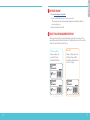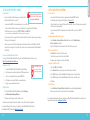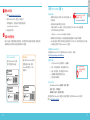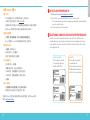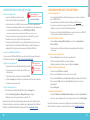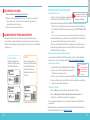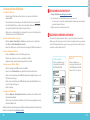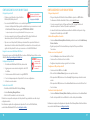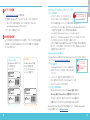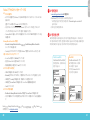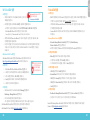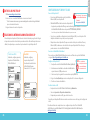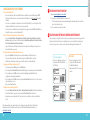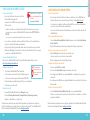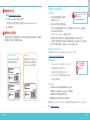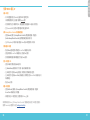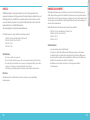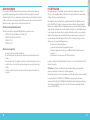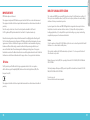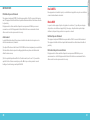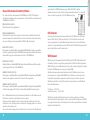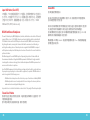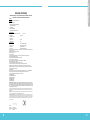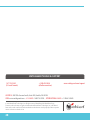La pagina si sta caricando...
La pagina si sta caricando...
La pagina si sta caricando...
La pagina si sta caricando...
La pagina si sta caricando...
La pagina si sta caricando...
La pagina si sta caricando...

Einrichten von Firebox für AP-Geräte
Anschließen des AP-Geräts
• Verbinden Sie das AP-Gerät mit einer Firebox-Trusted- oder optionalen Schnittstelle mit
aktiviertem DHCP.
Weitere Informationen zur Verwendung einer statischen IP-Adresse nden Sie in der Fireware-Hilfe.
• Wenn Ihr Netzwerk PoE (Power over Ethernet) nicht unterstützt, verbinden Sie das AP-Gerät mit
dem optionalen Netzteil bzw. PoE-Injektor (wird separat vertrieben).
• Melden Sie sich an der Fireware Web UI an, und überprüfen Sie, ob an der Schnittstelle, über die
das AP-Gerät angeschlossen ist, DHCP aktiviert ist.
Aktivieren des Gateway Wireless Controllers
• Wählen Sie Network > Gateway Wireless Controller aus, und aktivieren Sie anschließend das
Kontrollkästchen Enable Gateway Wireless Controller.
• Geben Sie die AP-Passphrase ein, die die Firebox nach dem Koppeln für AP-Geräte verwenden soll.
Erkennen und Koppeln des AP-Geräts
• Klicken Sie auf Refresh, um die Access Point-Erkennung zu starten.
• Wählen Sie den erkannten Access Point aus, und klicken Sie auf Pair.
• Kongurieren Sie die einzelnen Funkeinstellungen. Klicken Sie auf Save.
Kongurieren einer SSID für das AP-Gerät
• Wählen Sie die Registerkarte SSIDs aus. Klicken Sie auf Add.
• Geben Sie im Textfeld Network Name einen Namen für dieses drahtlose Netzwerk ein.
• Klicken Sie unter den Einstellungen für SSID auf die Registerkarte Security. Kongurieren Sie die
WiFi-Sicherheitseinstellungen.
• Klicken Sie unter den Einstellungen für SSID auf die Registerkarte Access Points. Wählen Sie die
Access Point-Funkeinstellungen aus.
• Klicken Sie auf Save.
Überprüfen des AP-Gerätestatus
• Wählen Sie Dashboard > Gateway Wireless Controller aus, und klicken Sie anschließend auf die
Registerkarte Access Points.
• Stellen Sie sicher, dass Ihre bekannten AP-Geräte als„Trusted“(vertrauenswürdig) gelten und der
Gerätestatus„Online“lautet.
Ausführliche Informationen zum Kongurieren des AP-Geräts mit dem Gateway Wireless Controller der Firebox
nden Sie in der Fireware-Hilfe unter watchguard.com/help.
14 15
ATTIVAZIONE DEL DISPOSITIVO AP
1. Navigare all’indirizzo www.watchguard.com/activate
2. Accedere al proprio account WatchGuard, oppure crearne uno nuovo*.
* Se si crea un nuovo account, tornare a www.watchguard.com/activate dopo aver terminato la
procedura di creazione dell’account.
3. Digitare il numero di serie del proprio dispositivo.
SELEZIONE DEL METODO DI GESTIONE AP
Al momento dell’acquisto del dispositivo AP (access point) è stato selezionato il metodo da
utilizzare per gestirlo. Questa guida contiene le istruzioni di congurazione di base per entrambi
i metodi. Per stabilire quali istruzioni è opportuno seguire, guardare l’adesivo situato sulla parte
esterna della confezione del dispositivo AP.
1
2
Italiano
Basic Wi-Fi
Gestione, congurazione e
monitoraggio dei dispositivi AP
da WatchGuard Firebox. Richiede
Fireware OS v12.1.3 o superiore.
Total & Secure Wi-Fi
Gestione, congurazione e mo-
nitoraggio dei dispositivi AP da
WatchGuard Wi-Fi Cloud.

CONFIGURAZIONE DI UN AP CON WIFI CLOUD
Collegare il dispositivo AP
• Collegare un cavo Ethernet tra la rete e l’interfaccia
Ethernet (LAN2) del dispositivo AP.
• È necessario abilitare DHCP sulla rete a cui si connette il dispositivo AP.
- Assicurarsi che il dispositivo AP disponga della connettività Internet e possa comunicare con i servizi
di WatchGuard Wi-Fi Cloud sulle porte seguenti: HTTP TCP 80/443 e UDP 3851.
Se si dispone di un dispositivo Firebox, la policy WatchGuard Wi-Fi Cloud apre le porte necessarie.
• Se la rete non supporta il protocollo Power over Ethernet (PoE), collegare l’adattatore di
alimentazione opzionale o l’iniettore PoE (venduto separatamente).
• Dopo aver acceso il dispositivo AP, attendere per alcuni minuti no a quando sia l’indicatore di
alimentazione che l’indicatore di rete Ethernet (LAN2) si accendano ssi e di colore verde. Questo
signica che il dispositivo AP è online e può comunicare con il cloud Wi-Fi WatchGuard.
Eseguire la connessione a WatchGuard Wi-Fi Cloud
Per eseguire la connessione a WatchGuard Wi-Fi Cloud, accedere a WatchGuard Support Center o andare
all’indirizzo https://login.watchguard.cloudwi.com
Congurare il dispositivo AP
1. Nel dashboard di WatchGuard Wi-Fi Cloud, selezionare Go.
2. Aggiungere una nuova rete wireless e digitare il codice SSID
da utilizzare.
3. Selezionare una modalità di sicurezza. Si consiglia WPA2PSK.
4. Fare clic su Save per reimpostare il dispositivo AP con la nuova congurazione.
5. Attivare la nuova rete wireless.
Verica dello stato dell’AP
• Nel dashboard di WatchGuard Wi-Fi Cloud, apri Manage.
• Seleziona Monitoring > Managed Devices.
• Verica che l’AP sia visualizzato e che lo stato sia attivo.
Potrebbe trascorrere qualche minuto prima che il dispositivo AP venga visualizzato come attivo dopo la
congurazione iniziale.
Per informazioni complete sulla congurazione del dispositivo AP con il cloud Wi-Fi WatchGuard,
vedere la Guida di WatchGuard Wi-Fi Cloud su watchguard.com/help.
CONFIGURAZIONE DI UN AP CON UN FIREBOX
Collegare il dispositivo AP
• Collegare il dispositivo AP all’interfaccia Firebox adabile o opzionale con DHCP abilitato.
Per informazioni sull’utilizzo di un indirizzo IP statico, vedere la Guida di Fireware.
• Se la rete non supporta il protocollo Power over Ethernet (PoE), collegare l’adattatore di
alimentazione opzionale o l’iniettore PoE (venduto separatamente).
• Accedere all’interfaccia utente web Fireware e vericare che sull’interfaccia alla quale si collega
il dispositivo AP sia abilitato il protocollo DHCP.
Abilitare il Gateway Wireless Controller
• Selezionare Network > Gateway Wireless Controller, quindi selezionare la casella Enable Gateway
Wireless Controller.
• Digitare la passphrase AP che Firebox utilizzerà per i dispositivi AP dopo avere eettuato
l’associazione.
Rilevare e associare il dispositivo AP
• Fare clic su Refresh per avviare il rilevamento dell’Access Point.
• Selezionare l’Access Point rilevato e fare clic su Pair.
• Congurare le impostazioni radio per ogni radio. Fare clic su Save.
Congurare un SSID per il dispositivo AP
• Selezionare la scheda SSID. Fare clic su Add.
• Nella casella di testo Network Name, digitare un nome per la rete wireless.
• Nelle impostazioni SSID, selezionare la scheda Security. Congurare le impostazioni di sicurezza
wireless.
• Nelle impostazioni SSID, selezionare la scheda Access Point. Selezionare le radio dell’Access Point.
• Fare clic su Save.
Vericare lo stato del dispositivo AP
• Selezionare Dashboard > Gateway Wireless Controller, quindi selezionare la scheda Access Point.
• Verica che i dispositivi AP noti siano adabili e che lo stato dei dispositivi sia Online.
Per informazioni complete sulla congurazione del dispositivo AP con il Gateway Wireless Controller sul Firebox
in uso, vedere la Guida di Fireware su watchguard.com/help.
Primi passi con il tutorial video
WatchGuard Wi-Fi Cloud (10 minuti)
http://wgrd.tech/2cDXQRM
SUGGERIMENTO: Utilizzare un
dispositivo mobile
per vericare che la
nuova rete wireless sta
trasmettendo.
16 17
Italiano
La pagina si sta caricando...
La pagina si sta caricando...
La pagina si sta caricando...
La pagina si sta caricando...
La pagina si sta caricando...
La pagina si sta caricando...
La pagina si sta caricando...
La pagina si sta caricando...
La pagina si sta caricando...
La pagina si sta caricando...
La pagina si sta caricando...
La pagina si sta caricando...
La pagina si sta caricando...
La pagina si sta caricando...
La pagina si sta caricando...
La pagina si sta caricando...
-
 1
1
-
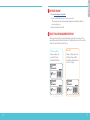 2
2
-
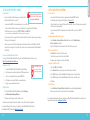 3
3
-
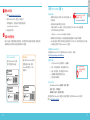 4
4
-
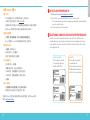 5
5
-
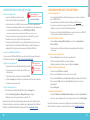 6
6
-
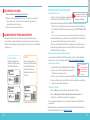 7
7
-
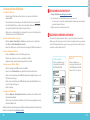 8
8
-
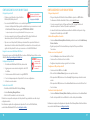 9
9
-
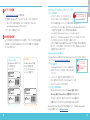 10
10
-
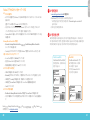 11
11
-
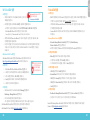 12
12
-
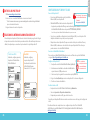 13
13
-
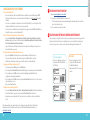 14
14
-
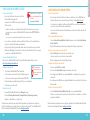 15
15
-
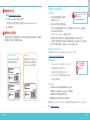 16
16
-
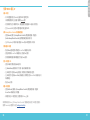 17
17
-
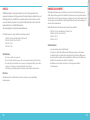 18
18
-
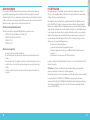 19
19
-
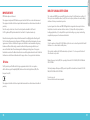 20
20
-
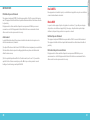 21
21
-
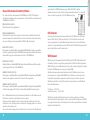 22
22
-
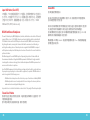 23
23
-
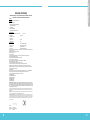 24
24
-
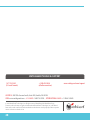 25
25
in altre lingue
- English: Watchguard AP125 Quick start guide
- français: Watchguard AP125 Guide de démarrage rapide
- español: Watchguard AP125 Guía de inicio rápido
- Deutsch: Watchguard AP125 Schnellstartanleitung
- português: Watchguard AP125 Guia rápido
- 日本語: Watchguard AP125 クイックスタートガイド
Documenti correlati
-
Watchguard AP420 Guida Rapida
-
Watchguard AP322 Guida Rapida
-
Watchguard AP325 Guida Rapida
-
Watchguard AP120 Guida Rapida
-
Watchguard AP320 Guida Rapida
-
Watchguard Q6G-AP300 Manuale utente
-
Watchguard AP102 Guida Rapida
-
Watchguard Firebox T50 Guida Rapida
-
Watchguard Firebox T70 Guida Rapida
-
Watchguard Firebox M4600 Guida Rapida